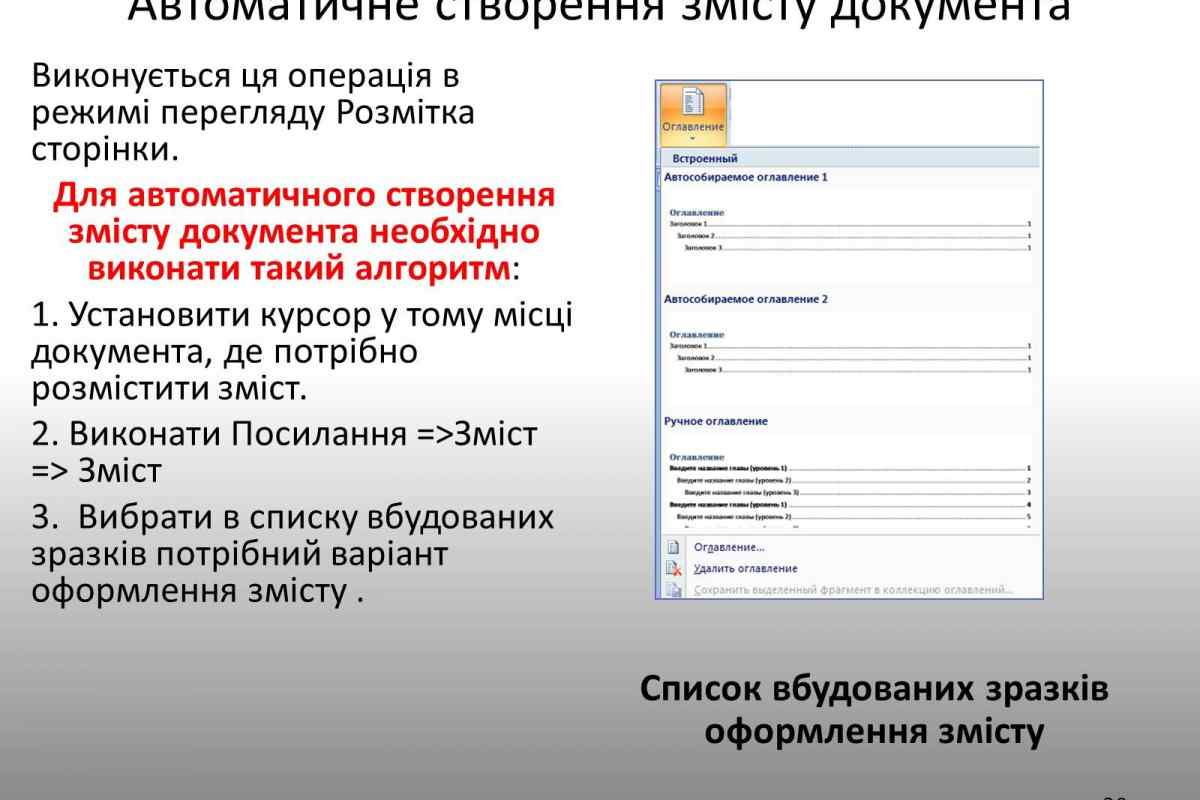Автоматична нумерація номерів сторінок у програмі Microsoft Word - функція досить зручна. Вона полегшує підготовку документа до друку, дозволяє легко орієнтуватися в документі і дає можливість гнучко керувати видом і форматом нумерації сторінок. Однак номери сторінок проставляються строго послідовно, а в багатьох ситуаціях потрібно "пропустити" номер сторінки і розмістити на ній, наприклад, рекламне зображення.
Вам знадобиться
- Комп 'ютер, Microsoft Word, початкові навички роботи з комп' ютером
Інструкція
номеристорінок1. Вилучити всі досить легко. Достатньо клацнути двічі по будь-якому колонтитулу з номером сторінки в довільному місці документа і вручну видалити номер сторінки, наприклад, за допомогою клавіші Del. Складність полягає в тому, що видаляється нумерація всіх сторінок документа.
2. Щоб вилучити номер лише з однієї сторінки, потрібно зробити послідовно кілька дій. Для початку в кінці сторінки, після якої повинна бути сторінка без номеру, необхідно вставити розрив розділу. Щоб зробити це, встановіть курсор у кінці сторінки, виберіть вкладку "Вставка" основного меню і клацніть по рядку "Розрив" у списку, що випав. У вікні, що з 'явиться, виберіть "Новий розділ" рядок "З наступної сторінки".
3. Встановіть курсор у будь-якому місці сторінки, номер якої потрібно прибрати. На вкладці "Файл" основного меню виберіть рядок "Параметри сторінки" та клацніть по ньому. У відкритому вікні виберіть вкладку "Джерело паперу". Знайдіть рядок "Перша сторінка" і позначте його галочкою. Після цього нумерація з вибраної сторінки зникне.